Päivitetty huhtikuu 2024: Älä enää saa virheilmoituksia ja hidasta järjestelmääsi optimointityökalumme avulla. Hanki se nyt osoitteessa linkki
- Lataa ja asenna korjaustyökalu täältä.
- Anna sen skannata tietokoneesi.
- Työkalu tulee silloin Korjaa tietokoneesi.
Total War Three Kingdoms -kuorman lataaminen estää pelaajia pääsemästä peliin sen jälkeen kun se on alkanut. Olet ehkä huomannut, että kun napsautat pelikuvake Steamissä, peli näyttää toimivan oikein.

Kun kehittäjä- ja toimittajaruudut ilmestyvät ruudulle, pelin lopussa ei kuitenkaan ole toimintaa. Päävalikon pitäisi näkyä luovan kokoonpanon ja Sega-logon jälkeen, mutta mitään ei tapahdu. Ihmiset kävivät pelin virallisilla foorumeilla ilmaistakseen turhautumisensa ja kysyäkseen miksi se kaatuu ennen kuin peli ladataan oikein.
Total War: Three Kingdoms on reaaliaikainen taktinen videopeli Megalta. Tämä on Total War -sarjan 12. päämerkintä, peli tapahtuu kolmen valtakunnan ajassa, jossa pelaajat voivat hallita yhtä pelin kahdestatoista ryhmästä. Päätavoitteena on tulla Kiinan lopulliseksi johtajaksi kukistamalla kaikki muut ryhmittymät.
Järjestelmän vähimmäisvaatimukset:
Käyttöjärjestelmä: Windows 7 64 Bit
Suoritin: Intel Core 2 Duo 3.00Ghz
Muisti: 4 GB RAM
Grafiikka: GTX 650 Ti 1GB | HD 7850 1GB | Intel UHD grafiikka 620
DirectX: Versio 11
Varastointi: 60 GB käytettävissä oleva tila
Lisähuomautuksia: 6GB-muisti, jos käytössä on integroitu GPU
Syyt Total War Three Kingdoms kaatuu
Pelaajat ilmoittavat aloittaessaan Total War Three Kingdomsin, jotka yksinkertaisesti synkronoidaan eivätkä käynnisty. Ongelma on todennäköisesti pelinheittimen asetuksissa, ja tämän ongelman ratkaisemiseksi sinun on vain poistettava vanhempi pieni peli.
Toinen syy, miksi peli ei käynnisty, voi olla virustentorjuntaohjelma tai Windows Defender. Virustentorjuntaohjelma tunnistaa pelin exe-tiedoston viruksena. Pelilläsi ei ehkä ole järjestelmänvalvojan oikeuksia.
Kuinka korjata Total War Three Kingdoms kaatuu
Aseta korkeampi prioriteetti Task Managerista

- Aloita kolmen valtakunnan koko sota höyryllä.
- Minimoi toisto painamalla Alt + Tab.
- Avaa Tehtävienhallinta
- Napsauta Tiedot-välilehteä.
- Etsi luettelosta Kolmannen maailman sodan valtakuntien prosessi.
- Napsauta prosessia hiiren kakkospainikkeella ja aseta sen prioriteetiksi Korkea.
- Napsauta Tehtävienhallinnan Näytä-välilehteä.
- Muuta päivitysnopeus arvoon Korkea
Vaihda virran asetukset
Huhtikuun 2024 päivitys:
Voit nyt estää tietokoneongelmat käyttämällä tätä työkalua, kuten suojataksesi tiedostojen katoamiselta ja haittaohjelmilta. Lisäksi se on loistava tapa optimoida tietokoneesi maksimaaliseen suorituskykyyn. Ohjelma korjaa yleiset virheet, joita saattaa ilmetä Windows -järjestelmissä, helposti - et tarvitse tuntikausia vianmääritystä, kun sinulla on täydellinen ratkaisu käden ulottuvilla:
- Vaihe 1: Lataa PC-korjaus- ja optimointityökalu (Windows 10, 8, 7, XP, Vista - Microsoft Gold Certified).
- Vaihe 2: Valitse “Aloita hakuLöytää Windows-rekisterin ongelmat, jotka saattavat aiheuttaa PC-ongelmia.
- Vaihe 3: Valitse “Korjaa kaikki”Korjata kaikki ongelmat.
- Käynnistä Suorita-sovellus painamalla Windows + R. Kirjoita valintaikkunaan Ohjauspaneeli ja paina Enter. Tämä käynnistää tietokoneen ohjauspaneelin. Varmista, että Näytä: -vaihtoehto on asetettu pieniksi kuvakkeiksi ruudun oikeassa yläkulmassa.
- Kun olet ohjauspaneelissa, napsauta Virranhallinta-asetukset.
- Täällä näet tällä hetkellä asetetun virrankulutustilan. Jos se on asetettu virransäästötilaan, aseta se kohtaan Suorituskyky tai Tasapaino.
- Jos olet muuttanut jokaiselle kunkin suunnitelman sisäisiä asetuksia aiemmin, napsauta Muokkaa suunnitelma-asetuksia ja valitse Palauta oletusasetukset tässä suunnitelmassa.
Varmista peli- ja välimuistitiedostot
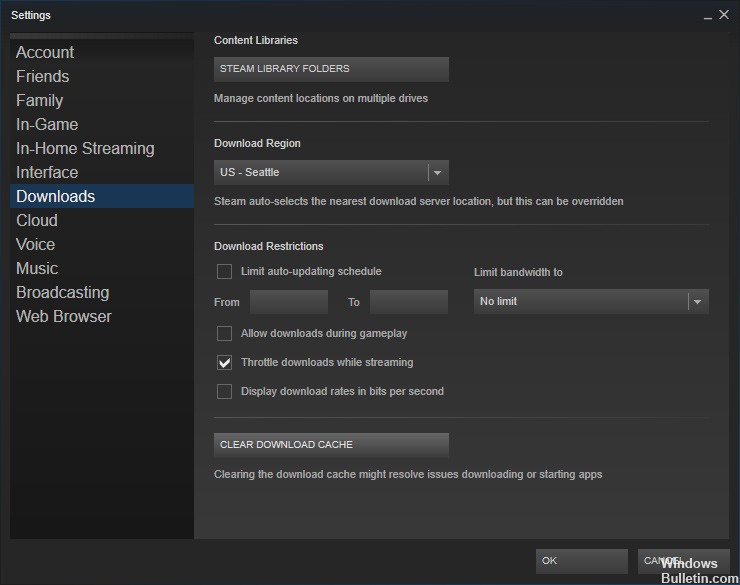
- Suorita höyry
- Napsauta näytön yläreunassa olevaa Kirjasto-vaihtoehtoa.
- Löydä vasemmasta ruudusta saatavilla olevat Kolmannen sodan valtakunnat.
- Napsauta sitä ja valitse Ominaisuudet.
- Valitse Paikalliset tiedostot -välilehti ja napsauta sitä.
- Valitse täällä oleva Tarkista pelitiedostojen eheys -vaihtoehto.
- Odota, kunnes prosessi on valmis.
- Käynnistä tietokone uudelleen ja tarkista onko ongelma jatkuu.
Asenna Steam uudelleen
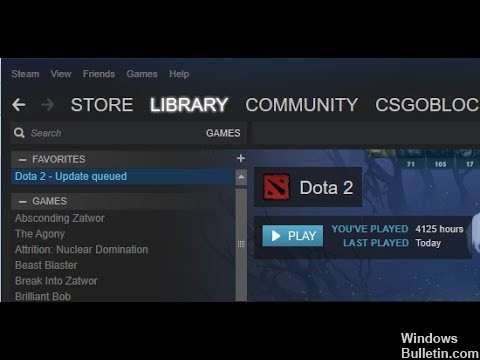
- Napsauta hiiren kakkospainikkeella höyrykuvaketta ja valitse Avaa tiedoston sijainti.
- Napsauta hiiren kakkospainikkeella steamapps-kansiota ja valitse Kopioi. Siirrä sitten kopio toiseen sijaintiin tallentaaksesi sen.
- Paina näppäimistön Windows-näppäintä ja kirjoita komento. Napsauta sitten Ohjauspaneeli.
- Valitse Näkymä-kohdasta Luokka.
- Valitse Poista ohjelma.
- Napsauta hiiren kakkospainikkeella Steam ja napsauta sitten Poista.
- Poista näytöllä näkyvät ohjeet poistaaksesi Steamin ja odota, kunnes prosessi on valmis.
- Lataa ja asenna Steam.
- Napsauta hiiren kakkospainikkeella höyrykuvaketta ja valitse Avaa tiedoston sijainti.
- Siirrä aiemmin luodut Backup Steam Applications -kansio nykyiseen hakemistoon.
http://usanorton.com/how-to-fix-crashing-of-total-war-three-kingdoms/
Asiantuntijavinkki: Tämä korjaustyökalu tarkistaa arkistot ja korvaa vioittuneet tai puuttuvat tiedostot, jos mikään näistä tavoista ei ole toiminut. Se toimii hyvin useimmissa tapauksissa, joissa ongelma johtuu järjestelmän korruptiosta. Tämä työkalu myös optimoi järjestelmäsi suorituskyvyn maksimoimiseksi. Sen voi ladata Napsauttamalla tätä

CCNA, Web-kehittäjä, PC-vianmääritys
Olen tietokoneen harrastaja ja harrastava IT-ammattilainen. Minulla on vuosien kokemus tietokoneen ohjelmoinnista, laitteiden vianmäärityksestä ja korjaamisesta. Olen erikoistunut Web-kehitys- ja tietokannan suunnitteluun. Minulla on myös CCNA-sertifiointi verkon suunnitteluun ja vianmääritykseen.

